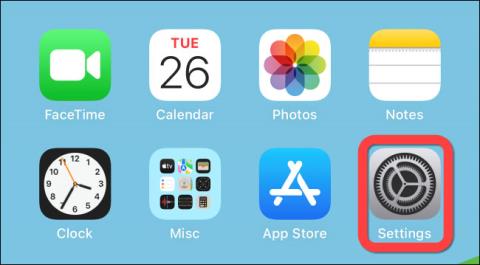Notaðu Find My til að athuga iPhone eða iPad rafhlöðuna þína í fjarska

Þú getur algerlega notað Find My til að athuga rafhlöðuendingu á iPhone eða iPad sem þú ert ekki með.

Stundum lítur þú skyndilega á heimaskjá iPhone eða iPad og sérð lítinn bláan punkt birtast við hliðina á nafni/merki tiltekinna forrita. Ertu að spá hvaðan þessi punktur kom? Hvað þýðir það og veldur það einhverjum skaða? Við skulum komast að því rétt fyrir neðan.
Af hverju birtast bláir punktar við hlið sumra forrita?
Ef þú sérð bláan punkt birtast við hlið forritsnafns á heimaskjá iPhone eða iPad, á meðan önnur forrit gera það ekki, þýðir það að forritið var nýlega uppfært.
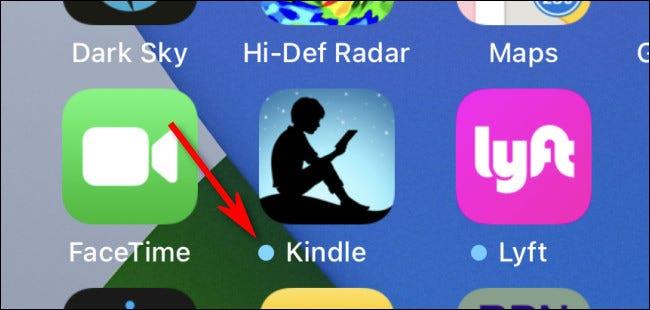
Þú getur líka skilið að þessi blái punktur gefur til kynna að það séu nýir eiginleikar sem hafa verið bættir við appið síðan þú heimsóttir appið síðast. Þar segir að nokkrar breytingar hafi orðið á appinu og hvetur þig til að heimsækja appið til að skoða breytingarnar.
Reyndar birtist þessi snjalla merkjaaðferð ekki aðeins á iPhone og iPad. Það sama gerist þegar þú uppfærir forrit á Mac-tölvunni þinni og getur talist eiginleiki Apple hugbúnaðarvistkerfisins.
Ef bláu punktarnir sem birtast við hliðina á nafni forritsins koma þér á óvart. Þetta er líklegast vegna þess að þú hefur virkjað sjálfvirkar appuppfærslur á iPhone eða iPad án þess að vita af því.
Ef þú vilt slökkva á sjálfvirkum appuppfærslum, farðu í Stillingar > App Store og slökktu á rofanum við hliðina á "App Updates" valkostinum. En almennt séð er rétt að virkja þennan eiginleika.
Bláir punktar munu einnig birtast þegar þú uppfærir forrit handvirkt í gegnum App Store.
Hvernig á að fjarlægja þessa bláu punkta?
Til að fjarlægja bláa punktinn við hliðina á nafni appsins skaltu einfaldlega smella á appið og ræsa það. Þegar forritið er keyrt hverfur punkturinn. Hins vegar mun það birtast aftur næst þegar appið er uppfært.
Er einhver leið til að slökkva á því?
Eru ekki. Þetta er kerfiseiginleiki og það er engin leið að slökkva alveg á honum eins og er. Þú þarft ekki að gera það heldur vegna þess að þeir munu ekki gera neinn skaða!
Þú getur algerlega notað Find My til að athuga rafhlöðuendingu á iPhone eða iPad sem þú ert ekki með.
Að slökkva á rafmagninu er yfirleitt einföld aðgerð á farsímum sem allir geta gert, þar sem iPad er engin undantekning.
Viðmótið á iPhone er almennt frekar einfalt og leiðandi, en stundum birtast sumir hlutir án útskýringa, sem gerir notendum ruglaða.
Það eru nokkrar leiðir sem þú getur samt lesið og breytt iPhone, iPad og Mac glósunum þínum á Windows tölvunni þinni.
Stærsti kosturinn við ProMotion spjaldið liggur í þeirri staðreynd að það getur sjálfkrafa stillt hressingarhraðann á sveigjanlegan hátt á bilinu frá 10Hz til 120Hz.
Rauntímatexti er staðall aðgengisaðgerð sem Apple samþættir í iPhone gerðum.
Stundum horfir þú á heimaskjá iPhone eða iPad og sérð lítinn bláan punkt birtast við hliðina á lógóum ákveðinna forrita.
iOS notendur eru líklega ekki ókunnugir iMessage.
Til að spara iCloud pláss geturðu flutt myndir og myndbönd úr iCloud myndum yfir í Google myndir. Þú þarft ekki að gera það handvirkt, Apple hefur möguleika á að flytja myndir úr iCloud myndum yfir á Google myndir.
Stýrikerfi Apple er nógu snjallt til að stjórna forritum og verkefnum sem keyra í bakgrunni á áhrifaríkan hátt, auk þess að hagræða vinnsluminni í samræmi við það. Hins vegar geta verið tímar þar sem þú þarft að taka málin í þínar eigin hendur og losa um vinnsluminni iPhone þíns handvirkt.
Með tækjum með góða öryggisgetu eins og iPhone og iPad er augljóslega stórt vandamál að gleyma auðkenningarupplýsingum eins og Apple ID lykilorði eða opnunarkóða tækisins fyrir slysni.
Ertu þreyttur á að fá óteljandi ruslpóst á iPhone þínum?
AirTag er frábært snjallrakningartæki.
Apple segir að með Ceramic Shield þoli iPhone 12 fall fjórum sinnum betur en hefðbundið gler á fyrri iPhone gerðum.
Til að vera sanngjarn, þessi eiginleiki er mjög gagnlegur í mörgum aðstæðum, en stundum hefur það einnig aukaverkanir í sumum tilfellum.
Með iPhone 13 vörulínunni hefur Apple komið með Macro ljósmyndunarstillingu í farsímann sinn í fyrsta skipti.
Á þessu ári, á fundi fyrir þróunaraðila, kynnti Apple nýja tæknilyklalykla - sem hjálpar notendum að skrá sig fyrir þjónustu án þess að þurfa lykilorð.
Sound Check er lítill en mjög gagnlegur eiginleiki á iPhone símum.
Photos appið á iPhone er með minningareiginleika sem býr til söfn af myndum og myndböndum með tónlist eins og kvikmynd.
Apple Music hefur vaxið einstaklega stórt síðan það kom fyrst á markað árið 2015. Hingað til er það næststærsti straumspilunarvettvangur fyrir gjaldskylda tónlist á eftir Spotify. Auk tónlistarplatna er Apple Music einnig heimili fyrir þúsundir tónlistarmyndbanda, 24/7 útvarpsstöðvar og margar aðrar þjónustur.
Ef þú vilt bakgrunnstónlist í myndböndin þín, eða nánar tiltekið, taka upp lagið sem spilar sem bakgrunnstónlist myndbandsins, þá er mjög auðveld lausn.
Þó að iPhone sé með innbyggt veðurforrit, veitir það stundum ekki nægilega nákvæm gögn. Ef þú vilt bæta einhverju við þá eru fullt af valkostum í App Store.
Auk þess að deila myndum úr albúmum geta notendur bætt myndum við sameiginleg albúm á iPhone. Þú getur sjálfkrafa bætt myndum við sameiginleg albúm án þess að þurfa að vinna úr albúminu aftur.
Það eru tvær fljótlegri og einfaldari leiðir til að setja upp niðurtalningu/tímamæli á Apple tækinu þínu.
App Store inniheldur þúsundir frábærra forrita sem þú hefur ekki prófað ennþá. Almenn leitarorð eru kannski ekki gagnleg ef þú vilt uppgötva einstök öpp og það er ekkert gaman að fara í endalausa flettu með tilviljunarkenndum leitarorðum.
Blur Video er forrit sem gerir senur óskýrar, eða hvaða efni sem þú vilt hafa í símanum þínum, til að hjálpa okkur að fá myndina sem okkur líkar.
Þessi grein mun leiðbeina þér hvernig á að setja upp Google Chrome sem sjálfgefinn vafra á iOS 14.